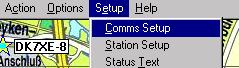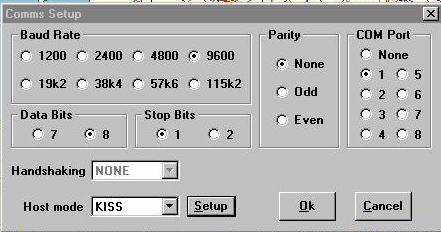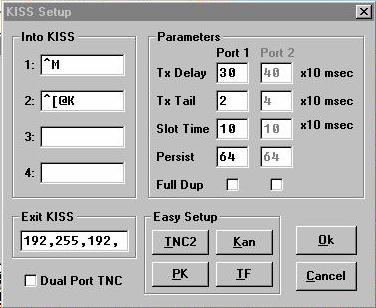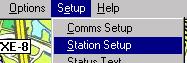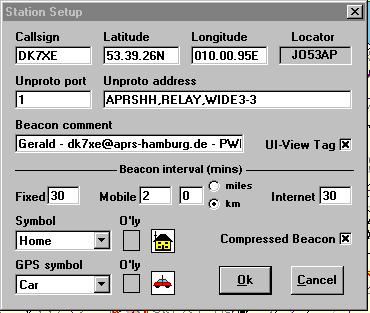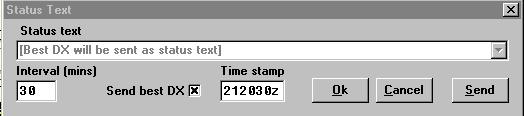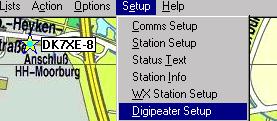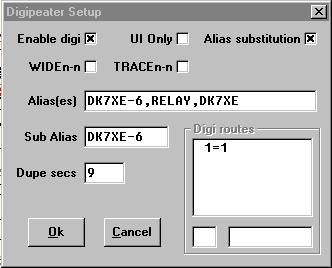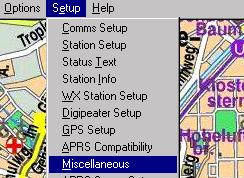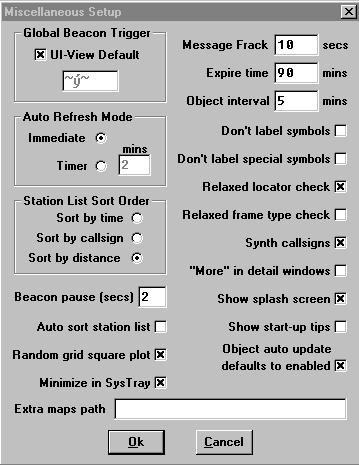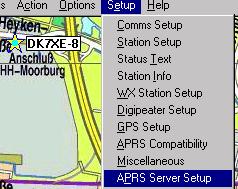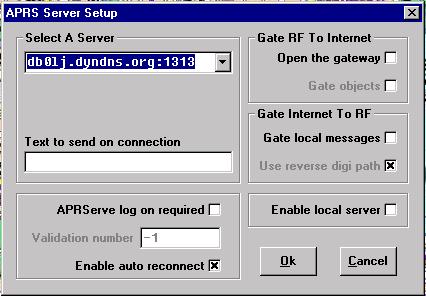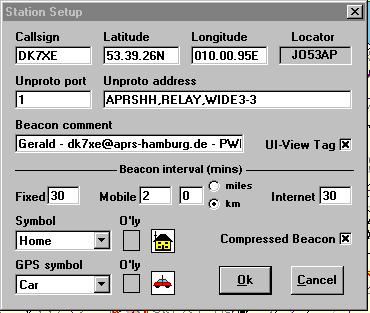
Advanced
Path Setup der Unproto address:
nachdem du einige
Zeit deine Reichweite auf HF mit dem Standardpfad RELAY,WIDE3-3
getested hast sollte dieser Pfad auf eine "sinvolle" Einstellung
ge�ndert werden! der Grund daf�r ist dass
RELAY im Pfad einer Fixstation meistens zu viele Aussendungen auf HF
generiert da jede FixAPRSstation prinzipiell als RELAY arbeitet!!
- �ndere deinen Pfad auf APRS,WIDE,WIDE3-3
oder
APRS,WIDE,TRACE3-3 wenn du einen WIDE-Digi direkt arbeiten
kannst!
- wenn ein 24std arbeitender WIDE-digi
in deiner n�he ist / oder RELAY wenn du keinen WIDE direkt arbeiten
kannst, �ndere den ersten eintrag in deinem pfad nach APRSHH auf das
CALL dieses WIDE/RELAY Digis!
z.B: du bist innerhalb des Bereiches von DB0xxx und dieser Digi
ist 24stunden auf APRS QRV, �ndere deinen Pfad auf:
APRS,DB0xxx,WIDE3-3
oder
APRS,DB0xxx,TRACE3-3.
- benutze RELAY,WIDEn-n oder
RELAY,TRACEn-n NUR f�r Mobilbetrieb!
- Trackers wie TinyTrack sollten WIDEn-n anstelle von TRACEn-n
verwenden, da der Pfad meist uninteressant ist! (k�nnen ja eh nicht
auf Messages antworten :-)!
- benutze KEIN RELAY nach
einem WIDE!
z.B: APRS,WIDE3-3,RELAY
- benutze KEIN WIDEn-n und TRACEn-n
im selben Pfad!!
z.B: APRS,WIDE3-3,TRACE3-3
- beutze einen Beacon Interval von
30min denn innerhalb von 30minuten sollten alle User das aktuelle
Bild am Schirm sehen!
- benutze TRACEn-n nur wenn du
willst dass andere deinen Pfad verfolgen k�nnen! (mit Pfad ist hier
der Digi-Pfad gemeint nicht die Fahrstrecke von Mobilstationen :-)!
|
- Schreibe dein Rufzeichen in das Callsign
Feld.
- Schreibe den Breitengrad deines QTH's in
das Latitude Feld. das Datenformat ist DD.MM.DM[N]
(grad/minuten/dezimalminuten).
- Schreibe den L�ngengrad deines QTH's in
das Longitude Feld. das Datenformat ist DDD.MM.DM[N]
(grad/minuten/dezimalminuten)..
- dein Lokator erscheint im Locator
Feld.
- setze Unproto port auf 1
(bei mehr als 1 port setze es auf 1,2,...
usw. ).
- setze den Pfad deiner Aussendung in Unproto adress:
- NEUE Stationen in Hamburg: APRSHH,RELAY,WIDE3-3.
bitte lese unbedingt das Advanced
Path Setup!
- NEUE Stationen ausserhalb Hamburgs:
APRS,RELAY,WIDE3-3.
(mit RELAY,WIDE3-3 erreicht man normalerweise Stationen im Umkreis
von 150-300km. das sollte f�r den Anfang reichen :-) Mehr Info's
gibts dazu auf www.aprs.de
oder im Advanced Path
Setup!
- bei mehr als einem Port (1,2,.. in Unproto
port) kann man auch verschiedene Unproto addresses
einstellen. Diese werden durch einen | getrennt. z.B:
APRS,RELAY,WIDE3-3|APRS,RELAY
Deine Position wird ausgesendet:
auf Port 1 mit: APRS,RELAY,WIDE3-3
auf Port 2 mit: APRS,RELAY
- setze im Beacon comment
mindestens deinen Namen, andere Angaben optional.
- setze die UI-View Tag
Checkbox um dich als UI-View Station zu identifizieren.
- setze Beacon interval Fixed
auf 30
min.
- jede Fixstation sollte innerhalb von 30minuten eine
Bakenaussendung machen!
- selektiere ein Symbol (Home
ist standart f�r UHF Stationen).
- setze Compressed Beacon.
- f�r das setzen aller anderen Parameter
lies bitte die UI-View Online-Help (Parameter werden f�r normalen
Betrieb von Zuhause auf VHF/HF nicht ben�tigt).
- click auf OK. -> Station Setup
schliesst sich.
|
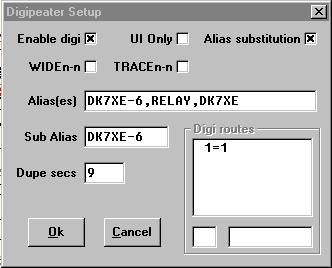 |
Anmerkung:
Prinzipiell sollte jede APRS-Station als RELAY-Digi arbeiten!
aber :-)
arbeite NICHT als RELAY-digi
wenn ein anderer (24stunden) RELAY-digi innerhalb von 5km ist!
arbeite NICHT als WIDE-digi
wenn du eine Reichweite <50km hast oder mehr als ein anderer WIDE-Digi
innerhalb von 50km im 24stunden Betrieb arbeitet. generell sollten
WIDE/TRACE Digis einen einzugsbereich zwischen 50-100km und mehr haben!
- setze die Enable digi
checkbox.
- setze nicht
die UI Only checkbox!
- setze die Alias substitution
checkbox.
- wenn du als WIDE-Digi arbeitest
setze WIDEn-n UND TRACEn-n.
- setze Alias(es) auf <YOURCALL>,<YOURSUBALIAS>.
Erg�nze den Pfad mit ,RELAY wenn du als RELAY-Digi arbeitest.
Erg�nze den Pfad Ebenfalls mit ,WIDE wenn du als WIDE-Digi
arbeitest.
- setze dein Sub Alias auf dein CALL
(mit SSID).
- setze Dupe secs auf 28 wenn
du als WIDE arbeitest.
- setze Digi routes auf 1=1.
(bei mehr als einem HF-Port erg�nze die Eintr�ge um die anderen
Ports. z.B: 1=1;1=2;2=1;2=2. diese
einstellung leitet alle Frames die auf Port 1 oder 2 geh�rt wurden
erst mal wieder auf port 1 oder 2 weiter und sendet sie ebenfalls am
anderen port - crossport
digipeating).
|
|
| Miscellaneous |
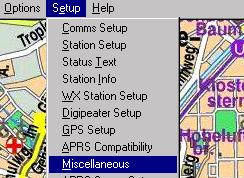 |
- In der Men�zeile click auf Setup
und w�hle Miscellaneous.
-> der Miscellaneous Schirm �ffnet sich.
|
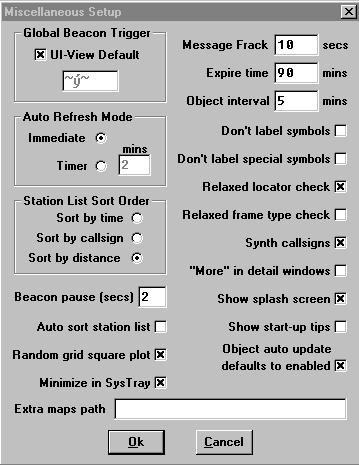 |
- Setze die Expire Time auf einen
Wert zwischen 60-90min. damit wird festgelegt wie lange andere
Stn auf dem Schirm bleiben nachdem sie ihr letzte Bake ausgesendet
haben..
- setze den Object interval auf ~30min.
damit wird der Zeitintervall f�r Aussendung eigener Objekte
festgelegt.
- bei schnellen PC's setze den Auto
Refresh Mode auf Immediate. bei Langsamen setze ihn auf Timer
und setze eine Refresh-Zeit in mins.
- Setze deine Stationssortierung in Station List Sort Order.
Ist wirksam bei allen Statioins-Listen von UI-View.
- setze nicht die Auto sort station list
checkbox. das ist vorallem notwendig wenn du �bers Inetrnet einen
APRServer connecten wills. Ansonsten wird der Rechner �berfordert.
- setze Minimize to Sys Tray wenn
du das UI-View Icon im SysTray im Hintergrund laufen lassen willst.
- setze nicht Show start-up tips.
- f�r alle anderen Parameter bitte die
UI-View Online Help lesen!
|
|
| APRS
Server Setup (zum Connecten eines APRS-Servers via Internet) |
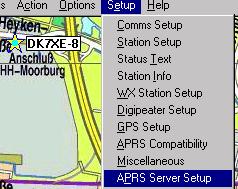 |
- In der Men�zeile click auf Setup
und w�hle APRS Server Setup.
-> der APRS Server Setup Schirm �ffnet sich.
|
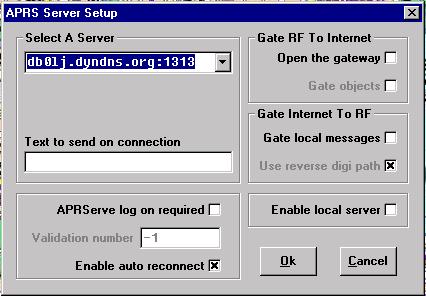 |
- schreib die Serveradresse des APRServers
den du connecten willst in
Select A Server.
db0lj.dyndns.org:1313 z.b. zeigt alle DL/OE Stationen und Teile
von PA/ON/OZ/F.
- Um den Server zu connecten gehe in den
Men�zeile auf -> Actions -> Connect APRServer.
|